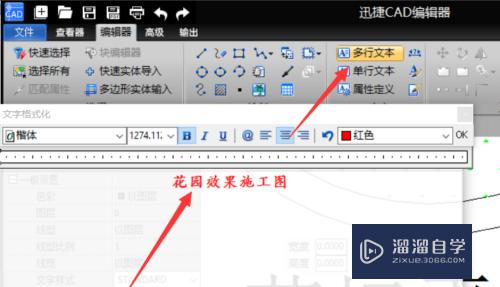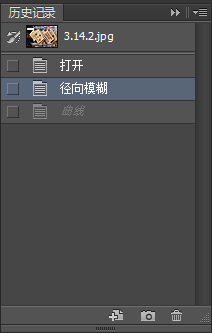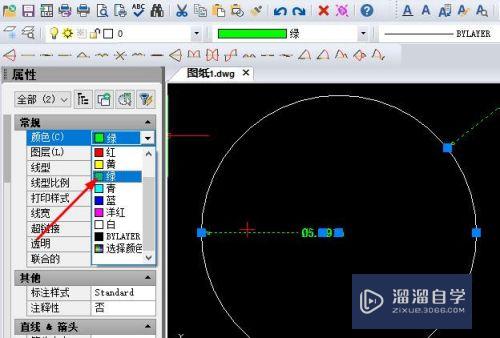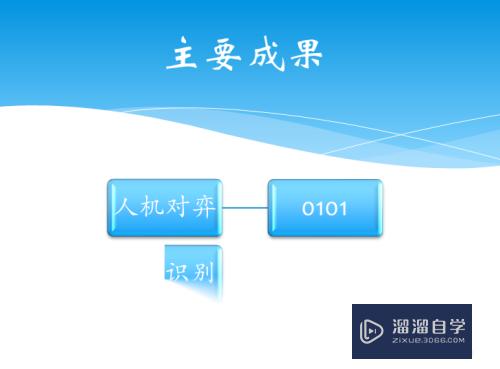Photoshop取消索引优质
遇到不同格式的图片。放入PS无法正常的编辑。系统提示为“不用于索引颜色对象(将他转化成智能对象)”时。这个时候该怎么办呢?示例操作步骤如下。

工具/软件
硬件型号:惠普(HP)暗影精灵8
系统版本:Windows7
所需软件:Photoshop CS6
方法/步骤
第1步
上传一张图片。我们发现。图层提示名称为“索引”。这个时候。我们是无法使用画笔修复工具的。
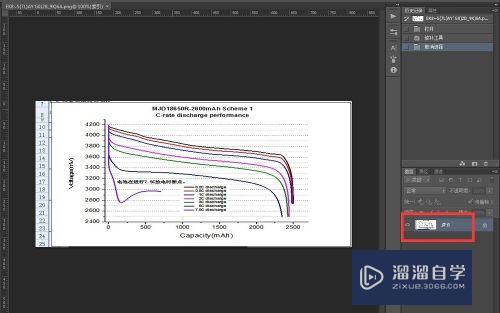
第2步
如果想要正常编辑的话。我们需要打开“图像”---“模式”。这个时候。我们看到现在“索引颜色”前面打了个对号。
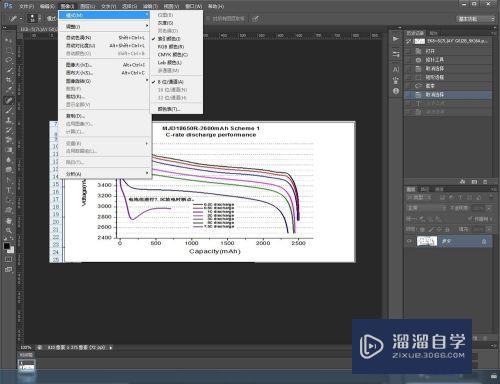
第3步
我们只需要去掉“索引颜色”前面的对勾。选择RGB颜色。或者CMYK颜色。这个时候。图层面板里的就变成背景字样了。

第4步
这个时候。索引的解锁就完成了。我们就能用画笔修复工具了。
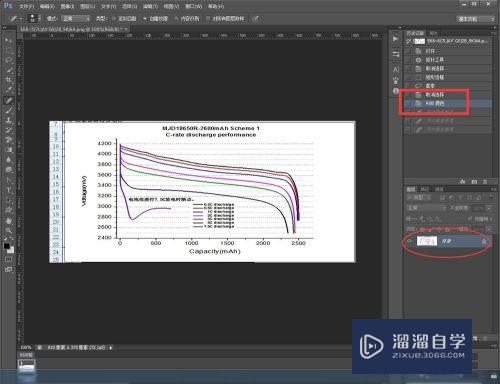
以上关于“Photoshop取消索引”的内容小渲今天就介绍到这里。希望这篇文章能够帮助到小伙伴们解决问题。如果觉得教程不详细的话。可以在本站搜索相关的教程学习哦!
更多精选教程文章推荐
以上是由资深渲染大师 小渲 整理编辑的,如果觉得对你有帮助,可以收藏或分享给身边的人
本文标题:Photoshop取消索引
本文地址:http://www.hszkedu.com/64805.html ,转载请注明来源:云渲染教程网
友情提示:本站内容均为网友发布,并不代表本站立场,如果本站的信息无意侵犯了您的版权,请联系我们及时处理,分享目的仅供大家学习与参考,不代表云渲染农场的立场!
本文地址:http://www.hszkedu.com/64805.html ,转载请注明来源:云渲染教程网
友情提示:本站内容均为网友发布,并不代表本站立场,如果本站的信息无意侵犯了您的版权,请联系我们及时处理,分享目的仅供大家学习与参考,不代表云渲染农场的立场!